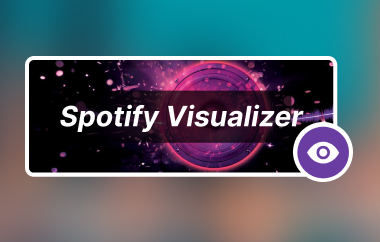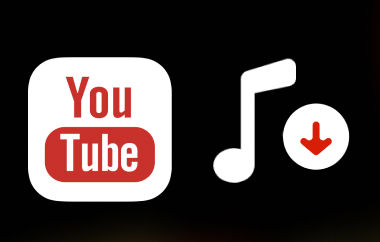お気に入りのSoundCloudトラックを動画として共有することは、音楽をスタイリッシュに紹介する素晴らしい方法です。 SoundCloudからMP4へ YouTube、TikTok、Instagram向けに、音声とビジュアルを組み合わせることができます。音楽のプロモーションやクリエイティブなクリップの作成など、このガイドを使えば、SoundCloudの楽曲を目を引くMP4動画に素早く簡単に変換できます。
パート 1. SoundCloud はビデオコンテンツを提供していますか?
SoundCloudは、ミュージシャン、アーティスト、ポッドキャスターがオンラインでオーディオ作品を共有できるオーディオストリーミングプラットフォームです。SoundCloudはビデオストリーミングサービスとは異なり、動画のアップロード、共有、再生はできません。SoundCloudは純粋にオーディオに特化しています。
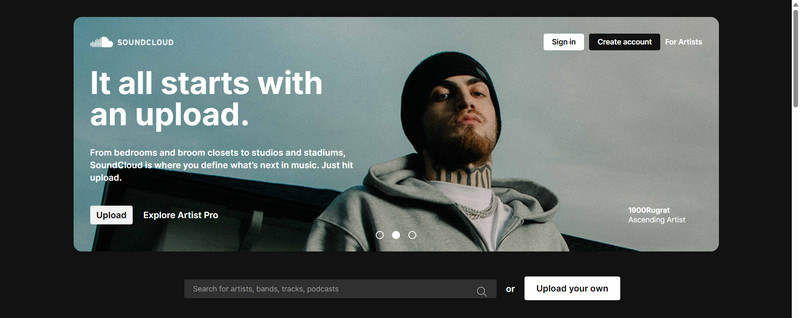
多くのクリエイターは、オーディオトラックを魅力的にしたいと考え、オーディオトラック用の動画を作成しようとしています。SoundCloudには動画機能はありませんが、視覚重視のソーシャルメディアで使用するために、SoundCloudのオーディオトラックをMP4形式の動画に変換したいと考えるかもしれません。その理由は次のとおりです。
• ビデオ中心のソーシャルメディアで音楽を共有する: アーティストは、SoundCloud オーディオ トラックを MP4 でエンコードし、YouTube や Instagram などのビデオ専用サービスにアップロードして音楽を共有できます。
• 視覚要素の追加: アートワークのカバー、モーション グラフィックス、アニメーション化された波形などの視覚的要素とオーディオを組み合わせることで、注目度とエンゲージメントが向上します。
• ブランドプロモーション: MP4 ファイル形式のビデオ機能により、クリエイターはビデオにロゴ、テキスト、歌詞などプロフェッショナルなタッチを加えることができます。
• より幅広い視聴者へのリーチ: 潜在的なリスナー全員が SoundCloud を使用しているわけではないので、オーディオトラックのビデオを作成すると、他のプラットフォームのリスナーにもリーチしやすくなります。
パート2. SoundCloudをMP4に変換する方法
ツール1. AVAideビデオコンバーター(最高のオールインワンソリューション)
使用できるようになりました AVAideビデオコンバーター SoundCloudのトラックをMP4動画に変換!音質を保ちながら、音声や動画を変換、編集、改善できます。SoundCloudのオーディオをダウンロードしたら、インポートしてスタイリッシュなMP4動画を作成できます。動画にテキストや画像を追加することも可能です。シンプルなデザインなので、素早くプロフェッショナルな動画を作成できます。
- SoundCloud のオーディオとビジュアルを使用して、MV メーカーで MP4 ミュージック ビデオを作成します。
- 最大 144 FPS の高解像度 MP4 をサポートし、スムーズな再生を実現します。
- オーディオを写真やクリップと結合して、YouTube や TikTok でスタイリッシュな動画を作成できます。
- フィルターやオーディオを簡単にトリミング、切り取り、強化、調整できます。
- GPU ブーストにより、完璧な同期で 120 倍高速な変換が実現します。
まず最初に、SoundCloudのオーディオファイル(MP3またはWAV)を、プラットフォームのダウンロード機能または合法的なダウンローダーを使ってインストールします。次に、以下の手順を実行してください。
ステップ1AVAideビデオコンバーターをダウンロードしてインストールする
AVAide Video Converterの公式サイトにアクセスし、WindowsまたはmacOSのインストーラーをダウンロードしてください。表示される指示に従ってアプリケーションをインストールしてください。
ステップ2MVメーカーツールを起動する
ツールを開いたら、 MV ホーム画面のタブをクリックして、ミュージック ビデオの作成プロセスを開始します。
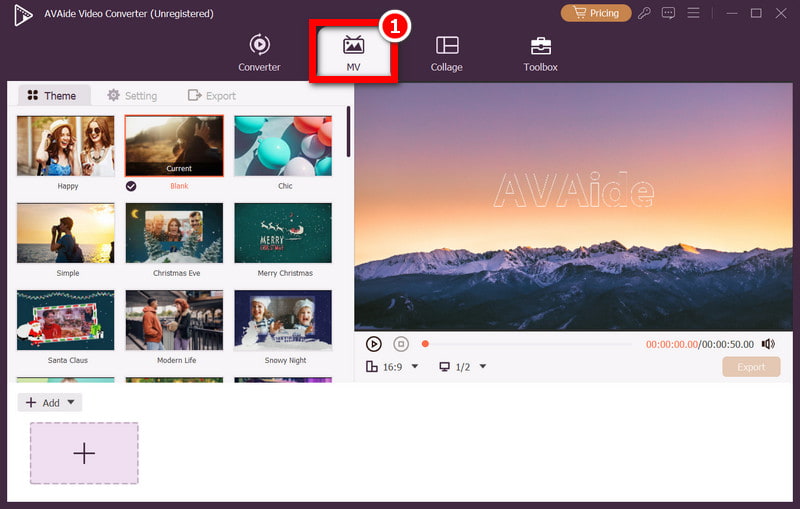
ステップ3ビジュアルとBGMを追加する
画像または動画のビジュアルをインポートするには、必要なビジュアルを切り取って、 追加 (+) ボタンをクリックします。 設定 タブ、チェック バックグラウンドミュージック をクリックします 追加 (+) バックグラウンドミュージックとして使用するために SoundCloud MP3 を読み込みます。
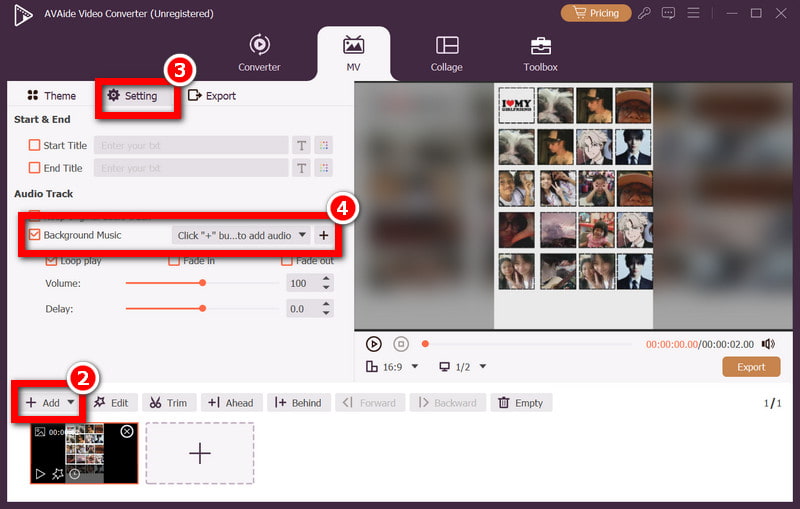
ステップ4ビデオを編集してカスタマイズする
MP4 クリエイティブ ビデオ エディターで、トリム、切り抜き、トランジション、フィルター、テキスト オーバーレイの適用を行い、ビデオの美観を向上およびカスタマイズします。
ステップ5MP4としてエクスポートして保存
エクスポートするには、 輸出 ボタンをクリックして選択します MP4 下 フォーマット、次にクリックします エクスポートを開始 ビデオをSoundCloud MP4として保存するには、 Spotifyで曲をダウンロードする オフラインで聴くために。
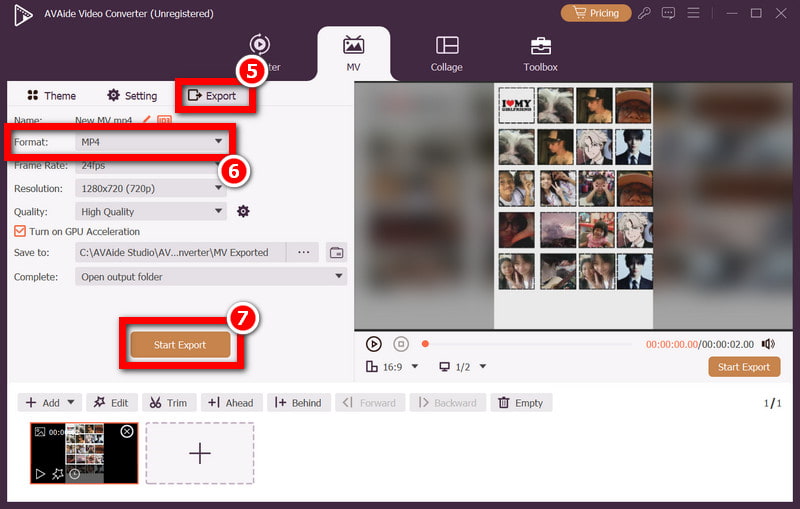
ツール2: ハンドブレーキ
Windows、Mac、Linuxオペレーティングシステムでは、トランスコードや SoundCloud から MP3 へ 様々な用途に使用できます。SoundCloudの音声と静止画像を組み合わせて、シンプルなMP4動画を作成することもできます。シンプルで軽量なソリューションを探している方に最適です。
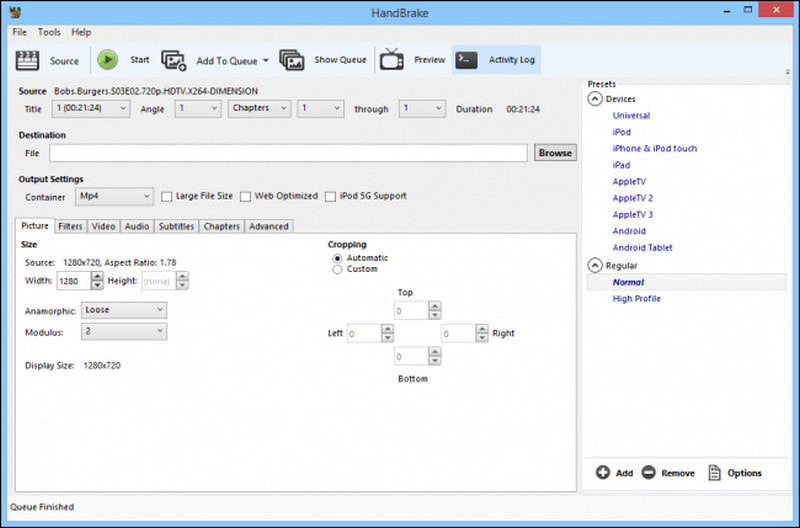
ステップ1システムにHandBrakeをインストールします。
ステップ2SoundCloud オーディオを静止画像と結合して、シンプルなビデオ ファイルを作成します (基本的なビデオ エディタまたは画像からビデオへのコンバータを使用して、オーディオ + 画像 > ビデオ ファイルを作成できます)。
ステップ3作成したビデオファイルをHandBrakeで開きます。
ステップ4セット MP4 出力形式として、解像度 (ソースが許可する場合は 1080p 以上) とその他のオプションを必要に応じて選択します。
ステップ5MP4ビデオを変換して保存するには、 エンコードを開始 (または同様のボタン)。
パート3. SoundCloudの曲をMP4形式で録音する
AVAideスクリーンレコーダー お気に入りのSoundCloudトラックを、アルバムアートと波形アニメーション付きのMP4ビデオに変換するのに最適です。音声と動画の両方を完璧に録音できるため、音楽愛好家、コンテンツクリエイター、一般家庭ユーザー、そしてあらゆる目的でプロ品質のオーディオビジュアルコンテンツを作成する必要があるすべての人にとって必需品です。
- SoundCloud の曲とビジュアルを、最大 1080p 以上のフル HD 品質で録画します。
- システムオーディオとマイクサウンドの両方を、遅延や歪みなくキャプチャします。
- アルバムアートや波形アニメーションを含めるように録音領域をカスタマイズします。
- 組み込みの編集ツールを使用すると、録音を即座にトリミング、注釈付け、強化できます。
- 完成したビデオを MP4、MOV、AVI、または GIF 形式でエクスポートして、簡単に共有および再生できます。
始める前に、パソコンでSoundCloudを開き、録音したい曲をキューに追加してください。その後、以下の簡単な手順に従ってください。
ステップ1AVAide スクリーンレコーダーをダウンロードしてインストールする
WindowsまたはmacOS用のAVAideスクリーンレコーダーをダウンロードするには、AVAideの公式サイトにアクセスしてください。ダウンロードが完了したらインストールしてください。
ステップ2ビデオレコーダーツールを起動する
音声と動画を録画するには、アプリケーションを開いて スクリーンレコーダー オプションから。
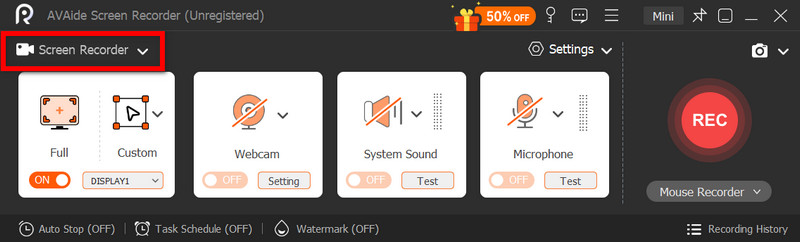
ステップ3記録領域を選択する
選択する 全画面表示 また カスタム SoundCloud プレーヤー、アルバムアートワーク、またはビジュアライザーで領域をキャプチャします。
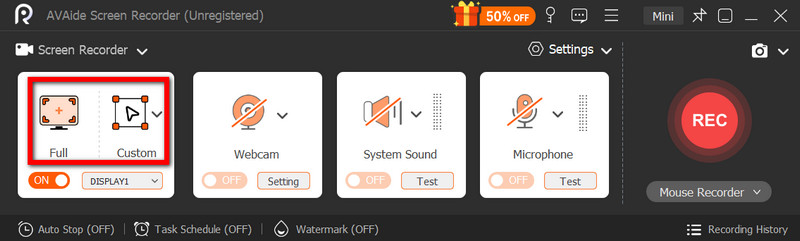
ステップ4システムサウンドを有効にする
有効にする システムサウンド SoundCloudの音声を録音します。マイクをオンにして、音声やコメントを録音することもできます。
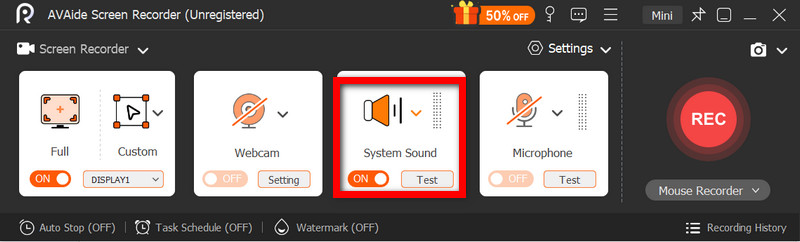
ステップ5録音開始
録音を開始するには、 REC SoundCloudの曲を再生します。AVAideは再生中にオーディオとビデオをシームレスにキャプチャします。
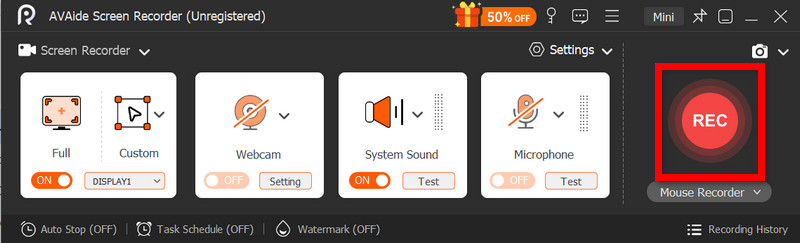
ステップ6録画を停止して保存する
完了したらクリック やめる ファイルをプレビューします。不要な部分をトリミングし、エクスポート形式としてMP4を選択し、 輸入 ボタン。
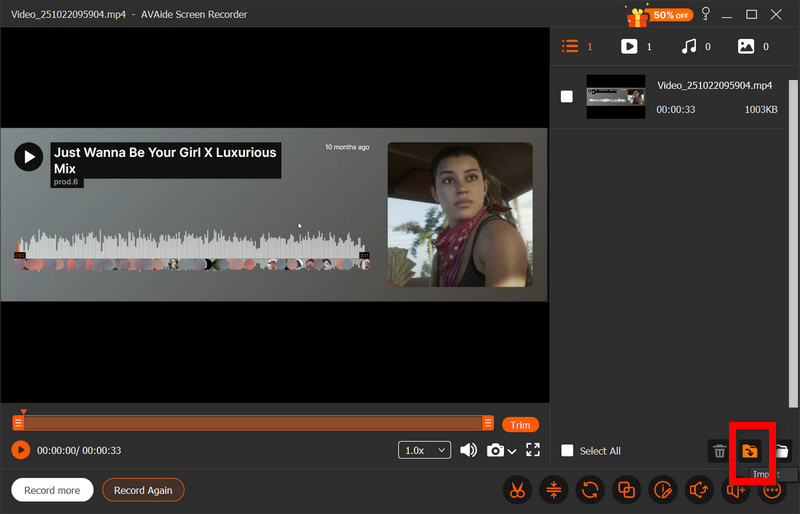
パート4. SoundCloudからMP4への変換に関するFAQ
無料のSoundCloudコンバーターはありますか?
はい、無料のSoundCloudコンバーターはたくさんあります。ただし、SoundCloudをMP4ビデオに変換する場合は、まずオーディオを取得し、その後AVAide Video Converterで画像やビデオを追加してMP4ファイルを作成する必要があります。
SoundCloud の曲をビデオに載せるにはどうすればいいですか?
AIビジュアルクリエイターツールを利用できます。SoundCloudリンクをこれらのツールに貼り付けるだけで、直接動画を作成できます。また、音声を一旦保存してから、既存の動画に追加することも可能です。
SoundCloud を MP3 に変換するのは合法ですか?
アップロード者がダウンロードを許可している場合、SoundCloudの曲をMP3ファイルにダウンロードすることは合法です。曲をダウンロードできない場合は、AVAide Screen Recorderを使用して音声を録音できます。
に SoundCloudビデオをMP4としてダウンロードする 音楽に命を吹き込み、人々を魅了し、夢中にさせるビジュアルで表現することです。AVAideで映画のような作品を作る場合でも、HandBrakeでシンプルなタッチを加える場合でも、オーディオをMP4に変換することで、トラックをより共有しやすく、ダイナミックなものにすることができます。お気に入りのSoundCloudサウンドを、真に際立つ魅力的な動画に仕上げましょう。
ロスレス品質での変換のために350以上のフォーマットをサポートする完全なビデオツールボックス。



 安全なダウンロード
安全なダウンロード